Một thủ thuật rất hay mà Taimienphi.vn muốn chia sẻ với bạn đọc trong bài viết này được thực hiện trên iPhone,iPad. Giúp các bạn tạo hiệu ứng mây trôi trên iPhone cực kỳ độc đáo chắc chắn sẽ làm bạn không thất vọng.
Bài viết liên quan
- Giới thiệu phần mềm Video Surfer, Fused, NameHelp, GOM Cam, Xperia Music, SecondScreen
- Cách đăng ký iCloud, tạo tài khoản iCloud trên điện thoại iPhone, iPad
- Hướng dẫn chụp màn hình iPhone, iPad
- Cách xoá ảnh sao lưu trên iCloud cho iPhone, iPad
- Cách sửa lỗi Google Maps không hoạt động trên điện thoại iPhone, iPad
Trên iPhone có rất nhiều các phần mềm, ứng dụng chỉnh sửa ảnh hay tạo video từ ảnh rất độc đáo. Tuy nhiên vẫn còn nhiều hạn chế do cơ chế bảo mật của iPhone. Trong bài viết lần này Taimienphi.vn sẽ giới thiệu đến các bạn một cách để tạo hiệu ứng mây trôi trên iPhone, iPad thông qua việc tải video về sau đó tạo video từ ảnh, kết hợp giữa video và ảnh với nhau cho ra mắt hiệu ứng độc đáo nhất cho video đó.

Điểm độc đáo của thủ thuật làn này chính là việc chúng ta có thể tạo ra một video kết hợp với bức ảnh vừa tĩnh vừa độc trông rất độc đáo. Và không để các độc giả của Taimienphi.vn phải đợi lâu, ngay sau đây Taimienphi.vn sẽ giới thiệu đến các bạn cách tạo hiệu ứng mây trôi trên iPhone, iPad.
Hướng dẫn tạo hiệu ứng mây trôi trên iPhone, iPad
Bước 1: Để có thể tạo hiệu ứng mây trôi trên iPhone bạn cần 2 ứng dụng trong bài viết này.
- Thứ nhất là ứng dụng cho phép chung ta tải video youtube có tên Video Surfer, bạn đọc có thể tải Video Surfer tại đây.
- Thứ hai là ứng dụng chính trong bài viết giúp chúng ta tạo hiệu ứng mây trôi trên iPhone, tải Fused độc quyền cho iPhone tại đây nhé.
Bước 2: Đầu tiên hãy vào ứng dụng Video Surfer, sau đó đợi ứng dụng load website xong, bạn click vào biểu tượng Youtube .
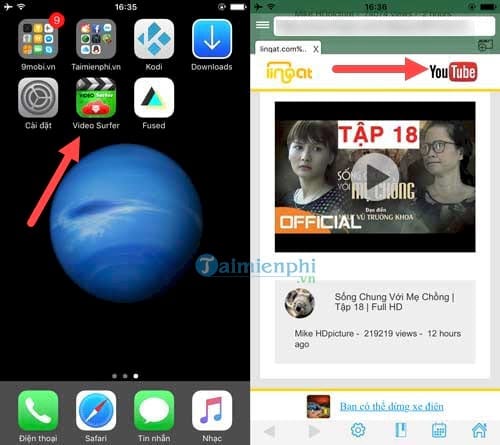
Bước 3: Trong mục tìm kiếm của Youtube bạn gõ tìm từ khóa "cloud time lapse 4k " và sau đó chọn video như trong hình nhé.
Lưu ý: Nếu bạn có thể tìm kiếm hình khác tùy ý, miễn sao phù hợp với ảnh bạn đang định làm.

Bước 4: Ngay lập tức Video Surfer sẽ giúp chúng ta tải video về, bạn chỉ cần click vào Download rồi sau đó đặt tên cho file video thôi.

Bước 5: Sau đó tại ứng dụng Video Surfer bạn click vào phần Settings và lựa chọn mục Files , ở đây bạn sẽ thấy video bạn tải về, nhấn vào files để tiến hành tạo hiệu ứng mây trôi trên iPhone nhé.

Bước 6: Lựa chọn Share với video và chúng ta share lên ứng dụng Fused đã tải ở trên nhé.

Bước 7: Ngay khi vào Fused sẽ nhận được yêu cầu cho phép và đăng nhập, bạn hãy đồng ý cho phép Fused truy cập vị trí, kho ảnh và lựa chọn Maybe later để vào ứng dụng luôn.

Bước 8: Tại đây cho phép bạn lựa chọn 2 chế độ Square hay Original , tùy vào bức ảnh hay mục đích của bạn mà lựa chọn phù hợp. Sau đó nhấn vào "Tap to choose foreground " để chọn ảnh thứ 2.

Bước 9: Click chọn From library để lấy ảnh trong kho ảnh của bạn, lựa chọn Square hay Original tùy theo bức ảnh mây trôi chọn ở trên nhé.

Bước 10: Tiếp đó bạn giữ bức ảnh người thứ 2 và chuyển nó sang bên trái thay cho video mây trôi, bạn có thể hiểu đây là việc sắp xếp layer trên rồi lựa chọn điều chỉnh size trên video mây trôi sao cho phù hợp với bức ảnh.

Bước 11: Sau khi sắp xếp hiệu ứng phù hợp với khung ảnh, các bạn nhấn tiếp vào biểu tượng cây bút , tại đây chúng ta sẽ tiến hành việc xóa ảnh nền Foreground và cũng chính là video mây trôi.

Bước 12: Bạn đọc lưu ý tại biểu tượng Easer (xóa) nếu bạn nhấn lần nữa vào là phục hồi, lụa chọn bức hình người để xóa, toàn bộ phần hiển thị của video mây trôi trên hình người sẽ không còn mà chỉ còn viền bao quanh, làm đúng theo hướng dẫn bạn sẽ được hình dưới.

Bước 13: Cuối cùng chúng ta tiến hành share lên video Facebook, ngoài ra Fused sẽ tự động lưu một bản trong iPhone của bạn để kiểm chứng. Tại đây chúng ta sẽ được một video với ảnh người bất động kèm theo hiệu ứng mây trôi trông rất độc đáo.

Với cá tạo hiệu ứng mây trôi trên iPhone, bạn đã biết thêm được thủ thuật độc đáo có thể làm được khi tạo video từ ảnh, sự kết hợp giữa video và ảnh cho ra đời một tác phầm có thể khiến bạn bè trầm trồ hâm một.
Không chỉ với ảnh, bạn cũng có thể sử dụng Fused để ghép nhiều video thành một nhưng tất nhiên việc ghép video từ nhiều video khác sẽ khó khăn hơn, đòi hỏi bạn phải tỉ mỉ hơn rất nhiều.
https://thuthuat.taimienphi.vn/cach-tao-hieu-ung-may-troi-cho-anh-tren-dien-thoai-23731n.aspx
Việc cài đặt ứng dụng trên điện thoại iPhone không khó như nhiều người nghĩ, nếu có tài khoản iTunes, các bạn chỉ cần lên AppStore lựa chọn ứng dụng cần cần dùng và tiến hành cài ứng dụng cho iPhone theo các bước hướng dẫn trên đó là xong.